가정용 Wi-Fi 란 무엇입니까? Wi-Fi 기술. 이게 뭐야? 필요한 것 및 사용 방법
시대의 새벽 가정용 인터넷 그가 할 수있는대로 각각의 와이어 배열. 그들은 벽의 둘레에 걸려서 먼지 봉투에 포장 된 주각부에 "꿰매어졌습니다". 컴퓨터 테이블에서 구멍조차도 특별했습니다. 네트워크 케이블. 그러나 Wi-Fi 무선 기술의 대중화로 인해 케이블을 "암호화"해야 할 필요성이 사라졌습니다.
상대적으로 새로운 기술은 액세스 포인트 (라우터 또는 다른 유사한 장치)의 가용성에 따라 "무선으로"네트워크에 액세스 할 수있게합니다. 처음으로 그들은 표준 만 테스트 한 1991 년에 Wi-Fi가 무엇인지에 대해 이야기했으며 2010 년까지만 광범위하게 인기를 얻었습니다.
Wi-Fi 란 무엇입니까?
Wi-Fi는 인터넷이 아니라 특수 무선 모듈이 장착 된 장치 간의 최신 데이터 교환 표준입니다. Wai-Fi 모듈은 오늘날 생산되는 전자 제품 및 기술 분야의 라이온스 제품에 설치됩니다. 따라서 처음에는 착용 식 컴퓨터, 휴대 전화 및 핸드 헬드 장치 만 장착되었지만 최근에는 카메라, 프린터 및 멀티 바크조차도 글로벌 네트워크 및 기타 장치와 통신 할 수 있습니다.
Wi-Fi를 통해 네트워크에 액세스하기위한 필수 속성은 액세스 포인트입니다. 평상시처럼이 역할은 라우터입니다. 안테나와 연결을위한 전형적인 잭 세트가있는 소형 상자 모양의 장치입니다 유선 인터넷. "상자"자체는 꼬임 쌍선을 통해 인터넷에 연결되고 안테나를 통해 네트워크에서 수신 된 데이터를 "분배"하고 "무선으로"장치에서 네트워크로 전송 된 데이터를 전송합니다.
라우터 외에도 노트북, 휴대폰 또는 태블릿을 액세스 포인트로 사용할 수 있습니다. 점점 더 보편화 된 모바일 라우터뿐만 아니라 이러한 모든 장치는 다음을 통해 글로벌 네트워크에 연결되어야합니다. 이동 통신 (GPRS, 3G, 4G SIM 카드). 데이터를 수신 / 전송하는 원칙은 유선 라우터와 동일합니다.
Wi-Fi 란 무엇입니까?
기본 "세대"기능 무선 액세스 - 사이트를 방문하고, 파일을 다운로드하고, 특정 지점까지 전선을 묶을 필요없이 네트워크를 통해 통신 할 수 있습니다. 매년 모든 도시에서 모든 사람들이 액세스 할 수있는 액세스 포인트로 "덮여"있습니다. 가까운 장래에 라디오 모듈이있는 장치를 사용하면 어느 도시에서나 네트워크를 사용할 수 있습니다.
또한 무선 모듈을 사용하여 장치간에 내부 네트워크를 구성 할 수 있습니다. 예를 들어 Lenovo는 개방형 액세스에서 Wi-Fi를 통해 모든 유형의 파일을 가젯간에 공유 할 수 있지만 인터넷에 연결할 필요가없는 모바일 장치 용 응용 프로그램을 이미 공개했습니다. 프로그램은 터널을 생성하여 터널을 통해 수신 측으로 일부 정보를 전송합니다. 응용 프로그램을 사용할 때 데이터는 Bluetooth를 통하는 것보다 10 배 더 빠르게 교환됩니다. 마찬가지로 스마트 폰은 게임 콘솔이나 랩탑과 함께 조이스틱 역할을하거나 리모컨 기능을 수행 할 수 있습니다. 원격 제어 TV, Wi-Fi로 작업.
Wi-Fi 사용 방법
집이나 사무실에서 전선 웹을 잊으려면 라우터를 구입해야합니다. 인터넷 액세스 선을 강조 표시된 (일반적으로 노란색 또는 흰색) 소켓에 연결하고 지침에 따라 구성하십시오. 그런 다음 Wi-Fi 모듈이 장착 된 모든 장치에서 모듈을 켜고 네트워크를 검색하고 연결해야합니다.
주의! 하나의 액세스 포인트를 통해 인터넷에 액세스하는 속도가 빨라질수록 더 많은 장치가 동시에 액세스됩니다. 속도는 모든 장치에 비례하여 나누어집니다.
컴퓨터에 라디오 모듈이 없으면 구입할 수 있습니다. 외부 라디오 모듈은 USB 플래시 드라이브처럼 보이며 USB 인터페이스를 통해 연결됩니다. 평균 비용 - 10 달러 이내.
모바일 장치의 인터넷은 "액세스 포인트"옵션을 통해 "배포"될 수 있습니다. 휴대 전화 또는 태블릿 설정에서 옵션을 찾아서 실행하십시오. 단계별 설정 네트워크.
주의! 휴대 전화 나 태블릿이 인터넷을 액세스 포인트로 "배포"할 때 동영상을 보지 않고 Podcast를 듣지 않는 것이 좋습니다. 배포자와 연결된 장치 사이의 속도는 잔여 원칙에 따라 나누어지고 인터넷이 "액세스 지점"에서 활발하게 사용되지 않는 경우에만 연결된 장치가 정상 속도 사이트를 업로드하십시오.
Wi-Fi 기술을 사용하면 인터넷 케이블에 바인딩하지 않고도 네트워크에 접속할 수 있습니다. 데이터 전송 Wi-Fi의 표준을 지원하는 무선 모듈이 장착 된 모든 장치는 무선 인터넷의 원천이 될 수 있습니다. 동시에 신호 전파 반경은 액세스 포인트의 안테나 전력에 따라 달라집니다. Wi-Fi를 통해 인터넷에 연결할 수있을뿐만 아니라 파일을 전송하고 장치를 별도의 네트워크에 병합 할 수 있습니다.
컴퓨터 기술의 발전은 아직 정체되어 있지 않지만 많은 사람들은 컴퓨터 하드 드라이브의 볼륨이 증가하고 컬러 디스플레이가 휴대 전화. 이 기사에서는 무선 기술에 대해 배우고 집 구성 방법에 대한 불필요한 세부 정보는 배울 것입니다. 와이파이 네트워크.
Wi-Fi 네트워크 만들기
예를 들어 일련의 장치를 사용할 수 있습니다. 개인용 컴퓨터, 프린터, 랩탑, 인터넷에 ADSL 접속, PDA, 그리고 이러한 모든 장치를 홈 네트워크에 연결하는 작업을 설정합니다. 이점은 무엇입니까? 와이파이 기술의 도움으로 파일을 교환하고, 인터넷 액세스를 홈 네트워크사용하기 공유 프린터,이 모든 것은 실제로 전선을 사용하지 않고 수행 될 것입니다.
Wi-Fi 기술이 무엇인지 이해합시다. 그것은 전파 사용의 가능성을 제시합니다. 이것은 무선 랜의 주요 단점과 장점입니다. 장점은 와이어가 사용되지 않아서 자주 걸릴 수있는 장애물이거나 애완 동물의 관심 대상입니다. 그러나 벽의 존재와 나무의 단풍 때문에 네트워크 범위가 현저히 줄어 듭니다. 물론 범위를 늘릴 수 있습니다. 무선 네트워크, 만약 당신이 더 강력한 송신 안테나를 사용하거나 회로에 여러 개의 라우터를 포함합니다.
가정용 무선 네트워크는 안전한가요?
무선 네트워크의 장기적인 사용이 인간의 건강에 악영향을 미친다고 말할만큼 충분히 길다. 그러나 현재로서는 부정적인 영향이 있는지를 확인하는 정확한 데이터가 없습니다.
가정용 와이파이 네트워크가 필요한 경우 어떤 장치가 필요합니까?
무선 홈 네트워크에 참여하는 각 장치에는 무선 네트워크 어댑터 (무선)를 설치해야합니다. 모든 최신 모델의 노트북, 일부 개인용 컴퓨터, 스마트 폰 및 커뮤니케이터에는 이미 이러한 장치가 포함되어 있습니다. 그러나 자주 구입해야하는 무선 네트워크를 만드는 것이 매우 중요합니다. 네트워크 어댑터. 위의 장치 세트를 사용하는 경우, 개인용 컴퓨터와 프린터를 제외한 모든 장치에서 이미이 케이스를 고려할 수 있습니다 무선 어댑터.
두 라우터 사이의 장치 작동을 모니터링하는 라우터가 필요합니다. 라우터는 인터넷과 컴퓨터 사이의 게이트 역할을합니다. 모든 장치 간의 통신은 고주파 전파로 수행됩니다. 작은 아파트의 경우 하나의 라우터로 충분하며 평균 거리는 30-40 미터입니다.
집 무선 랜 네트워크 : 연결
라우터는 모뎀과 결합되어야하며 개인용 컴퓨터는 라우터에 연결되어야합니다. 라우터의 작업은 조직 네트워크의 모든 장치에 인터넷을 배포하고 프린터에 대한 액세스를 제공하는 것입니다. 언제든지 네트워크의 모든 장치에서 프린터를 사용할 수있게하려면 프린트 서버 기능을 사용하여 프린터를 라우터에 직접 연결해야합니다. 모든 프린터가 라우터와 호환 될 수있는 것은 아니므로 이러한 세부 정보를 구입할 때 분명하게 설명해야합니다. 그리고 MFP에 관해서는 라우터에 의해 잘못 결정되었을 수 있기 때문에 그 기능을 사용할 수 없습니다. MFP에 직접 연결하는 것이 좋습니다. 데스크톱 컴퓨터.
라우터의 지침에 자세히 설명되어 있어야하지만주의를 기울일만한 가치가있는 부분이 있습니다. 예를 들어, 질문 : Wi-Fi 네트워크를 보호하는 방법은 무엇입니까? 우선 네트워크 암호화를 활성화해야합니다. 바이러스 백신 소프트웨어를 제때에 업데이트하는 것도 중요합니다. 소프트웨어. 그리고 네트워크에 복잡한 암호를 설정하십시오. 아무도 네트워크에 손상을 입히지 않도록 암호화 된 암호를 사용해야합니다.
소개
무선 네트워크는 점점 더 많은 인기를 얻고 있습니다. 이것은 놀라운 일이 아닙니다. 이제는 전선을 사용하지 않고 어디서나 온라인으로 이동할 수 있습니다. 가정에서 랩톱을 사용하여 어떤 방 (또는 정원에서도!)에 앉아서 네트워크 연결이없는 곳에서 편리하게 작업 할 수 있습니다.
최신 휴대용 장치 (랩톱, 태블릿, 스마트 폰)에는 이미 무선 네트워크에서 작동하는 기본 제공 도구가 있습니다.
로컬 무선 네트워크 (WLAN으로 약칭 함)의 표준은 전기 전자 기술자 협회 (IEEE, 전기 전자 기술자 협회)에서 개발했으며 공식적으로 802.11이라고합니다. 그러나 최종 사용자의 경우 더 간단하고 기억에 남는 이름이 발명되었습니다. Wi-Fi는 "무선 충실도"즉 "무선 무결성"으로 디코딩됩니다.
Wi-Fi 유형
일반적으로 Wi-Fi는 802.11a, b, c, d, e, f, g, h, i, j, k, n 중 하나를 의미합니다. 폭 넓은 실제 응용 프로그램의 모든 힙에서 IEEE 802.11b 및 IEEE 802.11g 및 IEEE 802.11n에 도달했습니다. Wi-Fi라는 단어가 언급 될 때 주로 사용되는 네트워크입니다. 802.11b 및 802.11g 네트워크는 2.4GHz 대역에서 작동하며 데이터 전송 속도 및 범위가 다릅니다. 802.11b 네트워크 용 최대 속도 11Mbit / s이며, 작업 반경은 야외 공간에서 최대 150m, 실내에서 최대 20-30m입니다. 802.11g 네트워크는 최대 54Mbps의 훨씬 더 빠른 속도를 제공하며 개방형 공간에서 최대 300m까지 확장이 가능합니다. 모든 최신 액세스 포인트 (액세스 포인트는 무선 네트워크 클라이언트 간의 통신이 유지되는 장치 임)는 802.11b와 802.11g 모두에서 작동하며, 초 현대식 기술은 802.11n 표준을 지원합니다. 이러한 네트워크 범위는 450m에 이릅니다.
가정용 Wi-Fi 네트워크의 범위
범위 가정용 와이파이 네트워크는 사용중인 무선 액세스 포인트 또는 무선 라우터 유형에 따라 다릅니다. 행동 범위를 결정하는 요소들 무선 포인트 액세스 또는 무선 라우터에는 다음이 포함됩니다.
- 사용 된 802.11 프로토콜의 유형.
- 총 송신기 전력;
- 사용 된 안테나의 이득;
- 안테나를 연결하는 케이블의 길이와 감쇠;
- 주어진 영역에서 장애물의 성격과 신호 경로의 간섭.
- 벽돌 벽 및 금속 구조물 형태의 장애물은 반경을 감소시킬 수 있습니다. wi-Fi 동작 네트워크를 25 % 이상 늘릴 수 있습니다.
802.11a 표준은 802.11b / g 표준보다 높은 주파수를 사용하기 때문에 다양한 종류의 장애물에 가장 민감합니다. 행동의 반경 Wi-Fi 네트워크표준 802.11b 또는 802.11g를 지원하는 전자 레인지는 전자 레인지의 간섭에도 영향을 미칩니다.
또 다른 중요한 장애물은 물이 들어있어이 범위의 극초단파 복사를 흡수하기 때문에 나무가 쌓일 수 있습니다. 집중 호우는 2.4GHz 범위의 신호를 최대 0.05dB / km의 강도로 감쇠시키고 짙은 안개는 0.02dB / km의 감쇠를 도입하며 포리스트에서는 신호가 최대 0.5dB / 미터의 강도로 감쇠 될 수 있습니다.
여러 무선 액세스 포인트 또는 라우터를 연결하고 설치된 표준 안테나를 교체하여 Wi-Fi 네트워크 범위를 넓힐 수 있습니다 네트워크 카드 액세스 포인트를보다 강력한 시스템으로
가정용 Wi-Fi 네트워크를 보호해야하는 필요성
가정용 무선 네트워크를 설치하는 것이 유선보다 훨씬 쉽습니다. 주로 케이블을 당길 필요가 없기 때문입니다. 하지만이 장점은 동시에 무선 네트워크의 약점입니다. 이러한 네트워크에 침투하기 위해서는 물리적으로 (케이블을 통해) 연결할 필요가없고 랩톱 옆에 앉아 있어야합니다. 따라서 Wi-Fi 네트워크 보호 문제에주의를 기울여야합니다. 모든 이웃이 집안의 인터넷을 사용하는 것을 원하지는 않습니까?
오늘날 WEP, 802.1X, WPA, WPA2 (802.11i라고도 함)와 같은 무선 네트워크를 보호하기위한 몇 가지 기술이 있습니다. 홈 네트워크의 경우 최상의 선택은 WPA입니다.
- WEP (유선 동등 프라이버시 또는 동등 유선 보호). 이것은 무선 네트워크 개발의 초기 단계에서 사용되었던 가장 쉬운 보호 방법입니다. 데이터는 특수 키를 사용하여 암호화되며, 키는 5 또는 13 자 (정적 부분)의 암호와 임의 화 초기화 벡터를 더한 것입니다. 이 매우 초기화된 벡터는 강력한 컴퓨터에 대한 두 시간의 작업으로 무차별 한 힘으로 선택하기 쉽고 키가 선택됩니다. 오늘날 WEP 기술의 사용은 그 부재와 동등하다고 믿어집니다. 권장하지 않습니다.
- 802.1X 이 보안 기술은 유선 및 무선 네트워크 모두에 대해 2001 년부터 도입되었습니다. 동적 암호화 키가 사용됩니다. 즉, 시간이 지남에 따라 주기적으로 변경되는 키입니다. 사용자는 세션으로 작동하고 세션이 끝나면 새 키가 전송됩니다. WindowsXP에서 각 세션의 시간은 30 분입니다.
- WPA (Wi-Fi Protected Access) - 2003 년 말부터 운영 개시. 802.1X는 동적으로 키를 변경하고 메시지 무결성을 검사하는 등 여러 가지 개선 사항을 채택했습니다. 아주 좋은 기술, 홈 네트워크 및 소규모 사무실에 권장됩니다.
- WPA2 (802.11i라고도 함) 원래 무선 네트워크 용으로 개발 된 가장 안전한 표준 인 2004 년에 나타났습니다. WPA1과 AES (고급 암호화 표준)를 결합합니다.
Wi-Fi를 실제로 사용합니다. 홈 네트워크에 필요한 것.
이미 무선 네트워크에 대해 충분히 배웠으며 집에서 부인할 수없는 이점을 경험하기로 결정 했습니까? 다음에 읽으십시오 ...
가정용 무선 네트워크를 만들려면 적어도 하나의 컴퓨터 (무선 액세스 카드가 있음), 액세스 포인트 및 인터넷 연결이 필요합니다. 그렇지 않으면 인터넷이 필요없는 이유는 무엇입니까? 컴퓨터 공급 업체에서 컴퓨터에 무선 액세스 카드를 구입하는 것이 좋습니다. 그리고 랩톱이 있고 새 것이면 가장 필요한 모든 것이 거기에 있습니다. 그러나 액세스 포인트 또는 무선 라우터 당신은 그것을 직접 구매해야 할 것입니다 - 그들은 어떤 상점에서든 충분합니다;
목표가 단지 "배포"하는 것이라면, 무선 인터넷 가족 구성원 인 경우 D-Link 사의 DIR-300과 같은 값싼 장치를 선택하는 것이 좋습니다. 이 장치는 802.11g 모드 및 데이터 보호 기술인 WPA2를 지원하므로 최신 보안 요구 사항을 충족합니다. 이 장치는 MAC 필터링 기능을 통해 인터넷을 네트워크 사용자에게 선택적으로 배포 할 수 있습니다.
2.4 GHz, G (및 구형 B) 대역에서 54 Mbit / s의 원시 데이터 전송 속도를 제공하는 22 MHz의 채널 폭이 사용됩니다. 이것은 5 GHz 범위의 경우에도 사양 A의 경우입니다. N 형식을 사용하면 대역폭을 약 두 배로 늘려 선택적으로 40MHz의 채널 너비를 만들 수 있습니다 (미국 및 일부 다른 국가에서 허용됨).
그러나 N은 A, B 및 G와의 하위 호환성을 유지해야하므로 채널 너비가 자동으로 감소합니다. 기지국 또는 N 어댑터는 설정하려는 다른 구형 네트워크 연결을 정의합니다.
그리고 여기 5GHz 범위가 흥미로운 이유 중 하나가 있습니다. 2.4 GHz 대역은 미국에서 사용할 수있는 11 개 채널 용으로 설계되었지만 부분적으로 겹칩니다. 채널 1, 6 및 11만이 최소한의 중첩을 제공하며 동시에 한 곳에서 사용할 수 있습니다.
5 GHz 대역에서 미국에서 사용하기 위해 23 개 채널이 제공되고 전 세계 다른 모든 지역에서는 훨씬 적은 수로 제공됩니다. 대부분은 내부 용으로 제한되어 있으며 외부 용으로는 일정 금액이 있습니다.
홈 N 네트워크를 구축하는 경우 5GHz 대역을 더 많이 사용하는 것이 좋습니다. 네트워크 구성원이 많지 않으므로 더 많은 채널 중에서 선택할 수 있기 때문입니다. 5 GHz 신호의 범위는 2.4 GHz보다 약간 작습니다. 일반적으로이 신호는 인접한 네트워크와의 간섭을 피할 필요가있을 때 나쁘지 않습니다.
구형 B 및 G 기기를 새로운 N 기기와 결합하거나 인구 밀도가 높은 인구 밀도가 높은 건물에 거주하는 경우 Wi-Fi 포인트N 장치가 50 Mbit / s에 가까운 속도로 작동하지만 2.4 GHz 대역에서는 100 Mbit / s가 아닌 속도로 작동한다는 것을 알 수 있습니다.
우리는 우리의 무선 홈 네트워크 가이드가 당신에게 유용 할 수 있기를 바랍니다.


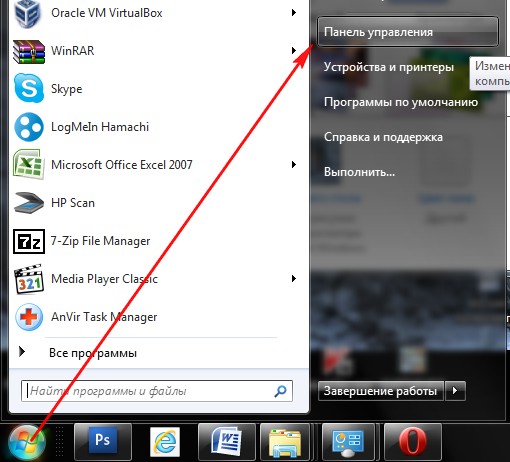 Windows Live ID 및 전자 메일 계정 설정
Windows Live ID 및 전자 메일 계정 설정 ipad에서 오리엔테이션은 바뀌지 않습니다.
ipad에서 오리엔테이션은 바뀌지 않습니다. 삼바 파일 서버
삼바 파일 서버